在 Power BI 中为磁贴创建 QR 码以供在移动应用中使用
适用于:Power BI Desktop
Power BI 服务
Power BI 移动应用
Power BI 中的 QR 码可以将现实生活中的任何事物直接连接到相关的 BI 信息 - 无需进行导航或搜索。 可以在 Power BI 服务中为任何仪表板中的磁贴创建 QR 码,甚至包括无法编辑的仪表板。 然后你将 QR 代码放在关键位置中。 例如,可以将代码粘贴到电子邮件,或将其打印出来并粘贴在特定位置。 与之共享仪表板的同事可以直接使用他们的移动设备扫描 QR 码来访问磁贴。 磁贴将在焦点模式下为他们打开。
为磁贴创建 QR 代码
打开 Power BI 服务中的 Power BI 仪表板。
选择要为其创建 QR 码的磁贴右上角的“更多选项(…)”,然后选择“在焦点模式下打开”。
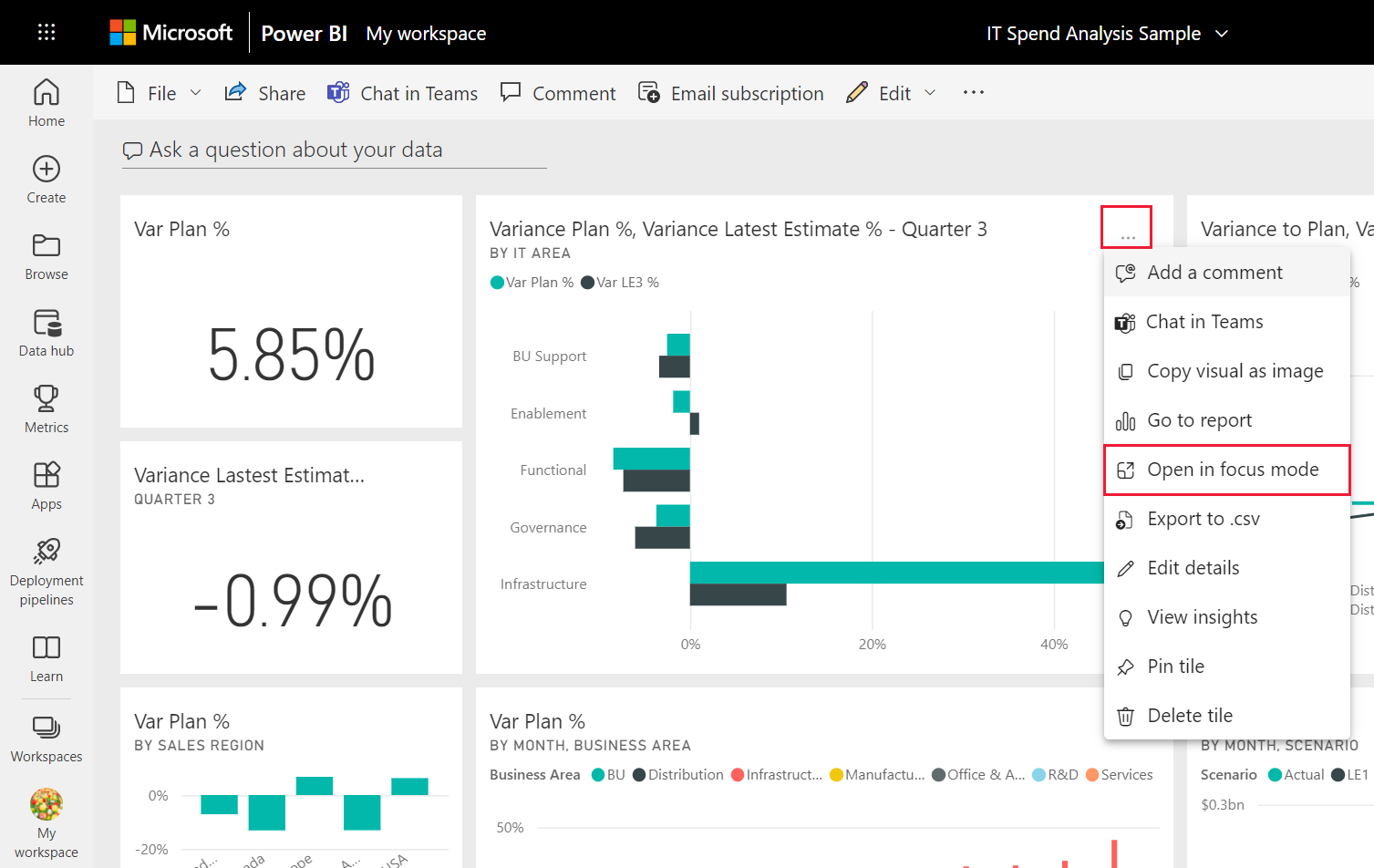
在焦点模式下,选择右上角的“更多选项(...)”,然后选择“生成 QR 码”。
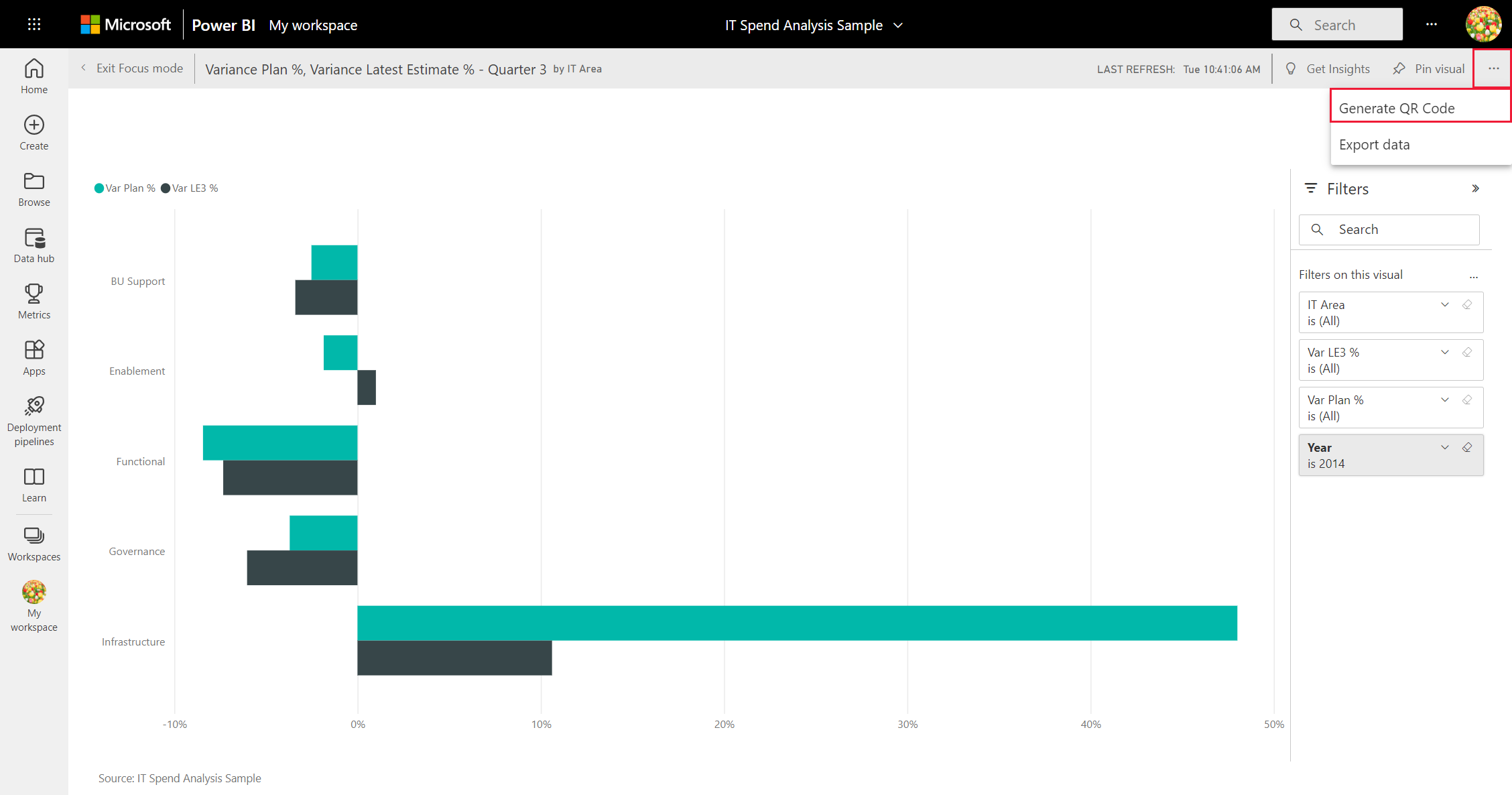
将出现带有 QR 代码的对话框。
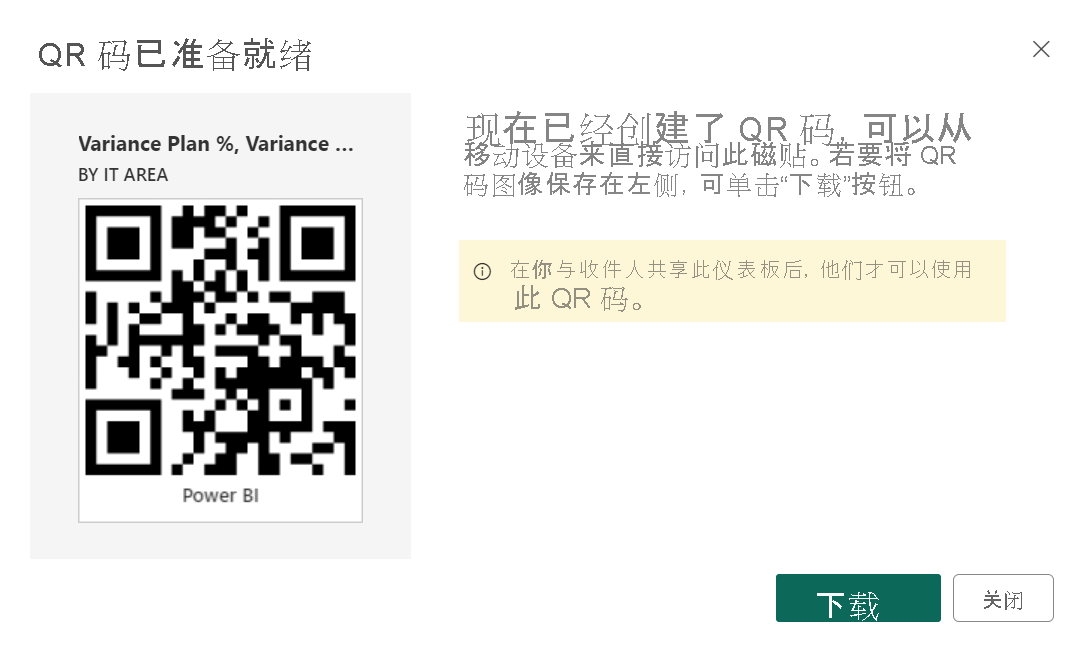
你可以在此扫描 QR 代码或下载并保存该代码,以便可以:
- 将其添加到电子邮件或其他文档。
- 将其打印出来并放在特定位置。
打印 QR 代码
Power BI 可将 QR 代码生成为 JPG 文件,以备打印。
选择下载,然后在连接到打印机的计算机上打开该 JPG 文件。
提示
JPG 文件与磁贴同名。 例如,“Variance Plan %, Variance Latest Estimate % - Quarter 3.jpg”。
以 100% 比例或“实际大小”打印文件。
对 QR 码进行裁剪,并将其粘附到与磁贴相关的位置。